6 הדרכים הטובות ביותר לתקן את התיקון האוטומטי של אייפון לא עובד כראוי
Miscellanea / / June 02, 2022
"מה הברווז." אתה מקליד שוב. ברווז. ברווז. ברווז. ובכן, עזוב את זה. תיקון אוטומטי יכול לעלות לך על העצבים לפעמים. אחרת, זו תכונה די מסודרת. משכלל את האיות שלך ועד סיוע בהקלדה מהירה, תיקון אוטומטי עושה הכל. אם אתה מסתמך על תיקון אוטומטי כדי לעבוד עם שלך המקלדת של האייפון, קשה לדמיין להקליד בלעדיו.

אם אתה מתמודד עם מצב שבו תיקון אוטומטי אינו פועל כראוי באייפון שלך, הנה כמה פתרונות שבהם תוכל להשתמש כדי לנסות ולתקן את הבעיה. אל תדאג כי החברים שלך לא יצטרכו לחכות יותר מדי זמן לפני שהם ישמעו את הברווז מנקש שוב.
1. החלף את התיקון האוטומטי מהגדרות המקלדת
התחל עם הפתרון הירוק עד לכל הבעיות. כבה והפעל. זהו תהליך פשוט. ראשית, כבה את התיקון האוטומטי באייפון שלך. שנית, וכפי שחזה, הפעל אותו שוב.
שלב 1: פתח את אפליקציית ההגדרות באייפון שלך והקש על כללי.

שלב 2: הקש על אפשרות המקלדת.

שלב 3: כבה את המתג ליד תיקון אוטומטי.

שלב 4: הפעל שוב תיקון אוטומטי.

כדי להימנע מתיקון אוטומטי מביך, ייתכן שכיבית אותו ושכחת אותו. הפעל אותו שוב ותהיה מוכן ללכת.
2. השתמש בשפה נתמכת במקלדת שלך
אפל תומכת בקומץ שפות עבור תכונת התיקון האוטומטי שלה במקלדת ברירת המחדל של האייפון. לכן, בדוק אם אתה משתמש בשפה נתמכת על ידי ביקור
הרשימה הרשמית של אפל של שפות נתמכות. נניח שאתה רוצה לתקן אוטומטית את הטקסטים שלך בקנאדה או בהוג'פורי, אולי אין לך מזל. ודא בדיקה יסודית של הרשימה הרשמית של אפל.אתה יכול להוסיף מקלדת בשפה אחרת על ידי ביצוע הפעולות הבאות.
שלב 1: פתח את אפליקציית ההגדרות באייפון שלך ונווט אל הקטע כללי.

שלב 2: כעת, הקש על מקלדת.

שלב 3: בחלק העליון, בחר באפשרות מקלדות.

שלב 4: בחר הוסף מקלדת חדשה.
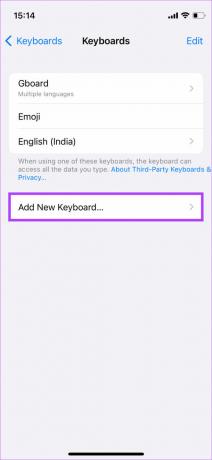
שלב 5: בחר שפה שבה נתמך תיקון אוטומטי והגדר את המקלדת.

3. אפשר בדיקת איות וטקסט חזוי
טקסט חזוי נותן לך המלצות הקשריות של מילים המבוססות על דפוסי ההקלדה שלך. הוא משתמש בלמידת מכונה ובינה מלאכותית כדי לחזות אילו מילים תקליד בהמשך במשפט ולהמליץ על הצעות מתאימות. זה מה שאתה רואה בשורה העליונה של המקלדת בזמן ההקלדה.
בדיקת איות בעצם מתקנת מילים שגוי איות ומחליפה אותן בגרסה של המילה בעלת האיות הנכון. הפעלת טקסט חזוי ובדיקת איות יכולה לסייע בתיקון אוטומטי טוב יותר באייפון שלך. הנה איך לעשות את זה.
שלב 1: פתח את אפליקציית ההגדרות באייפון שלך ונווט אל הקטע כללי.

שלב 2: כעת, הקש על מקלדת.

שלב 3: גלול מטה וודא שהמתגים לצד בדיקת איות וחיזוי מופעלים.

4. צור קיצור טקסט
כמו שהשם מרמז, קיצורי טקסט אפשר יצירת קיצורי דרך לביטויים בשימוש תכוף. קיצורי טקסט הם מושיע כשמדובר בהקלדה מהירה. בסופו של דבר, המטרה מאחורי תיקון אוטומטי היא להקל על הקלדה מהירה. אם התיקון האוטומטי אינו פועל כראוי, תוכל להגדיר כמה קיצורי דרך לביטויים בשימוש תכוף. הנה איך.
שלב 1: פתח את אפליקציית ההגדרות באייפון שלך והקש על כללי.

שלב 2: כעת, הקש על אפשרות המקלדת.

שלב 3: לחץ על האפשרות החלפת טקסט.
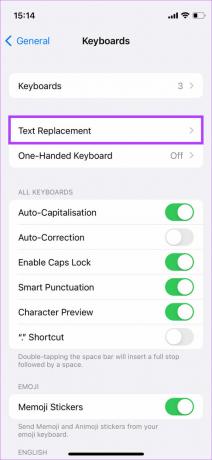
שלב 4: הקש על סמל '+' בפינה השמאלית העליונה

שלב 5: הוסף ביטוי לבחירתך ואת קיצור הדרך המתאים. לאחר שתסיים, הקש על שמור.
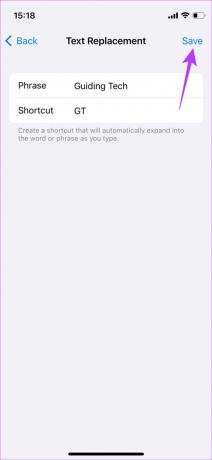
יצרנו קיצור דרך עבור Guiding Tech.

באופן דומה, תוכל ליצור קיצור דרך עבור מזהה הדוא"ל שלך. אם מזהה האימייל שלך הוא [מוגן באימייל], תוכל להוסיף קיצור דרך שנקרא אימייל. בכל פעם שאתה מקליד 'אימייל'. התיקון האוטומטי של האייפון שלך יוצג [מוגן באימייל]
5. אפס מילון
אם מילון האייפון שלך בוחן יותר מדי את הסבלנות שלך, התחל עם דף נקי. כל מה שאתה צריך לעשות הוא לאפס את המילון של האייפון שלך. לפני שאתה מתחרפן, כל מה שאתה עושה על ידי איפוס המילון שלך הוא שני דברים פשוטים. אחת, הסרת מילים מותאמות אישית, ושתיים, אימון האייפון שלך לאיית מילים בצורה נכונה.
כפי שצוין לעיל, אתה מתחיל כאן עם דף נקי. אז תצטרך לעשות את התרגיל של אימון האייפון שלך לאיית מילים בצורה נכונה כל פעם מחדש. אם זה נשמע טוב, הנה מה שאתה צריך לעשות.
שלב 1: פתח את אפליקציית ההגדרות באייפון שלך והקש על כללי.

שלב 2: כעת, גלול למטה לתחתית ובחר 'העבר או אפס אייפון'.

שלב 3: הקש על איפוס.
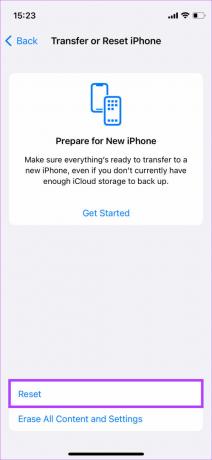
שלב 4: בחר איפוס מילון מקלדת.

שלב 5: הזן את קוד הגישה שלך, והמילון שלך יאופס.

6. השתמש במקלדת של צד שלישי
אם אף אחד מהפתרונות המוזכרים כאן לא פותר את הבעיה שלך, אנו חוששים שהפתרון הטוב ביותר הוא להשתמש במקלדת של צד שלישי. חנות האפליקציות נותנת לך מספר אפשרויות כמו Gboard, SwiftKey ומקלדת Grammarly שבהן תוכל להשתמש כדי להחליף את מקלדת ה-iOS הרגילה. חלקם אפילו מציעים יותר פונקציונליות. אתה יכול להוריד כמה מקלדות של צד שלישי ולראות איזו מהן מתאימה לך ביותר.
הורד את Gboard לאייפון
הורד את Swiftkey לאייפון
הורד את מקלדת Grammarly לאייפון
הקלד באייפון שלך
הפתרונות המעטים האלה אמורים להספיק כדי לתקן את כל הבעיות שלך עם תיקון אוטומטי באייפון. פשוט עקוב אחר כל שלב בזהירות ואתה אמור להיות מסוגל לשלוח הודעות טקסט לכל החברים שלך באותה מהירות ודיוק כמו קודם!
עודכן לאחרונה ב-02 ביוני, 2022
המאמר לעיל עשוי להכיל קישורי שותפים שעוזרים לתמוך ב-Guiding Tech. עם זאת, זה לא משפיע על שלמות העריכה שלנו. התוכן נשאר חסר פניות ואותנטי.



